Msedge.exe nedir ve bu mesaj nasıl düzeltilir?
Yayınlanan: 2023-11-20Bu makale, yaygın fakat sinir bozucu Microsoft Edge işlemi msedge.exe hatalarına mümkün olan en iyi çözümleri tanıtmaktadır.
Birçok Windows kullanıcısı son zamanlarda bilgisayarlarında arka planda gizemli ve olağandışı bir msedge.exe işleminin çalıştığını bildirdi. Görev Yöneticinizde de böyle bir süreç fark ettiniz mi? Cevabınız evet ise panik yapmayın, çünkü bu yalnızca bir Microsoft Edge tarayıcı işlemidir.
Ancak sistem kaynaklarınızın önemli bir kısmını tüketerek performans sorunlarına yol açar. Üstelik böyle bir süreç kılık değiştirmiş bir virüs de olabilir. Bu nedenle, bilgisayarınız tuhaf davranıyorsa ve beklentilerinizi karşılamıyorsa onu kaldırmanız çok önemli hale gelir.
Bu yazıda onu bilgisayarınızdan nasıl kaldıracağınızı veya ilgili hataları nasıl düzelteceğinizi tartışacağız. Ancak süreci sonlandırmaya veya sorunları çözmeye çalışmadan önce msedge.exe dosyasını biraz daha ayrıntılı olarak anlayalım.
Msedge.exe: Nedir?
Basit bir ifadeyle msedge.exe, Microsoft Edge tarayıcısının düzgün çalışması için gereken yürütülebilir bir dosyadır. Bu dosya tarayıcıyı başlatmanıza ve çalıştırmanıza yardımcı olur.
Ancak görev yöneticisinde gördüğünüz msedge.exe bir sahtekar olabilir. Tarayıcınızı ve genel cihaz performansınızı engelleyen bir virüs olabilir. Bu nedenle, bilgisayarınızda çalışan orijinal bir işlem olup olmadığını kontrol etmek için bu yürütülebilir dosyanın konumunu kontrol etmelisiniz.
Orijinal dosya C:\Program Files (x86)\Microsoft\Edge\Application\ dışında hiçbir konumda bulunmuyor. Ayrıca bilgisayarınızda birden fazla msedge.exe dosyası bulunamaz.
Yalnızca bir dosyaya sahip olduğunuzdan emin olmak için bilgisayarınızın birincil sürücüsüne (genellikle C:) gidin ve msedge dosyasını arayın. Ayrıca meşru msedge.exe dosyasının boyutunun 2.964.368 bayta eşit veya buna yakın olduğunu unutmayın. Bu boyuttan çok daha büyük veya daha küçük bir dosyanız varsa dosya kötü amaçlı yazılım olabilir.
Msedge.exe bulunamadı, msedge.exe uygulama hatası veya msedge.exe tarafından yüksek CPU kullanımı gibi hatalar yaşıyorsanız, bunun nedenleri eksik/bozuk msedge.exe dosyası, güncel olmayan tarayıcı veya kötü amaçlı yazılım bulaşması olabilir. Üstelik, yaşadığınız sorunların başka bir nedeni de dağınık bir bilgisayar olabilir (sorunları çözmek için tanınmış birbilgisayar temizleme yazılımı kullanmayı deneyebilirsiniz).
Msedge.exe'nin ne olduğunu öğrendikten sonra, kötü amaçlı yazılımsa onu nasıl kaldıracağımızı veya cihazın performansını etkiliyorsa sorunları nasıl çözeceğimizi öğrenelim.
Msedge.exe Mesaj Hatası Nasıl Düzeltilir (%100 Çalışıyor)
Msedge.exe sorunlarını çözmek için aşağıdaki çözümleri uygulayabilirsiniz.
Çözüm 1: Bilgisayarınızı bozuk veya eksik dosyalara karşı tarayın
Sistem dosyasının bozulması veya eksik dosyalar, msedge.exe sorunları da dahil olmak üzere birden fazla soruna neden olabilir. Bu nedenle, cihazınızı nasıl tarayacağınız ve dosya sorunlarını nasıl çözeceğiniz aşağıda açıklanmıştır.
- Öncelikle arama kutusuna cmd yazın.
- Komut İstemi'ne sağ tıklayın ve Yönetici olarak çalıştırseçeneğini seçin.
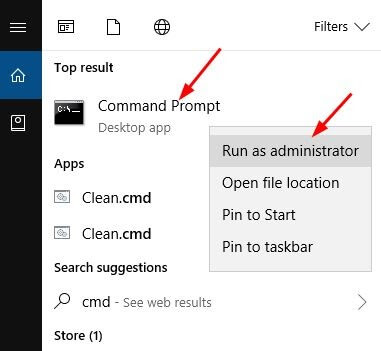
- Şimdi komut istemi penceresineSFC /scannow yazın ve Enter tuşuna basın.
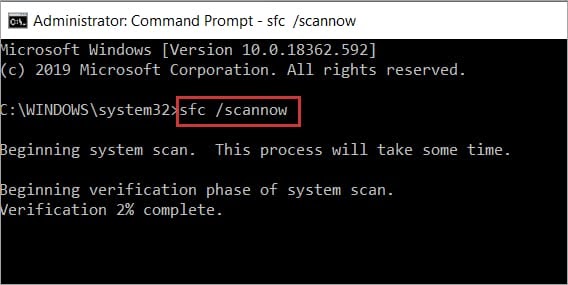
- Son olarak tarama tamamlandıktan sonra bilgisayarınızı yeniden başlatın.
Ayrıca Okuyun: Windows 10, 11'de Ntoskrnl.exe Yüksek CPU ve Disk Kullanımı Nasıl Onarılır
Düzeltme 2: Güvenlik taraması çalıştırın
Kötü amaçlı yazılım bulaşmaları, bilgisayarınızın kararsız davranmasının ve msedge.exe hatalarıyla karşılaşmanızın başka bir nedeni olabilir. Bu nedenle, cihazınızı virüslere ve kötü amaçlı yazılımlara karşı taramak sorunun çözülmesine yardımcı olabilir. Bunu yapmak için en iyi antivirüs yazılımlarından birini veya yerleşik Windows Defender'ı kullanabilirsiniz. Windows Defender'ı kullanarak bilgisayarınızı nasıl tarayacağınız aşağıda açıklanmıştır.
- Öncelikle bilgisayarınızdaWindows Güvenliği'ni arayın ve açın.
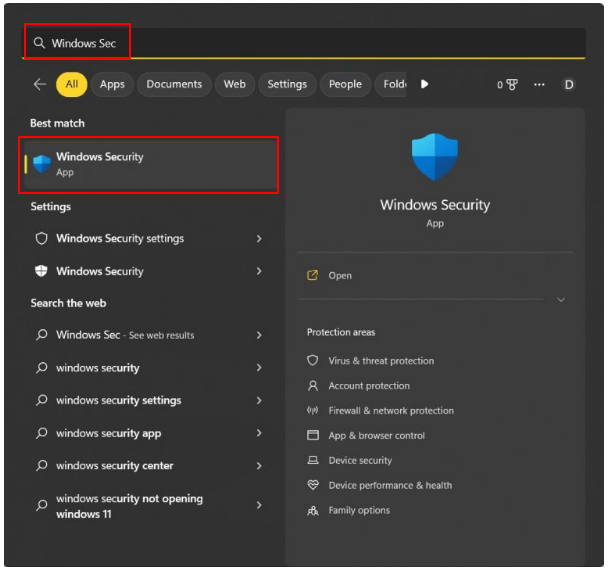
- Ekran penceresinin sol panelindenVirüs ve Tehdit Koruması'nı seçin.
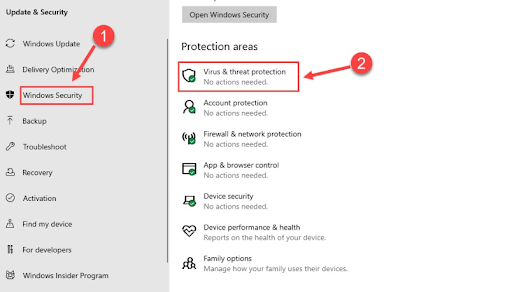
- Tarama seçeneklerini seçin.
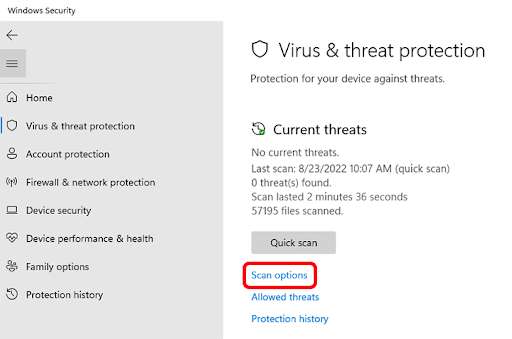
- Mevcut seçeneklerdenTam Tarama'yı seçin ve tüm bilgisayarınızı kötü amaçlı yazılımlara karşı taramak için Şimdi tara'yatıklayın.
- Taramayı tamamladıktan sonra msedge.exe dosyasıyla ilgili sorunların çözülüp çözülmediğini kontrol edin. Devam ederlerse aşağıda deneyebileceğiniz daha fazla düzeltme bulunmaktadır.
Düzeltme 3: Windows'u Güncelleyin
İşletim sistemini güncellemek birçok yaygın sorunu giderir. Ayrıca msedge.exe sorunlarını da çözebilir. Bu nedenle, Windows'un nasıl güncelleneceği aşağıda açıklanmıştır.

- Öncelikle klavyenizinWindows+I klavye kısayolunu kullanarak Ayarlar paneline erişin.
- Şimdi ekranınızdaki panelden Güncelleme ve Güvenlik'i seçin.
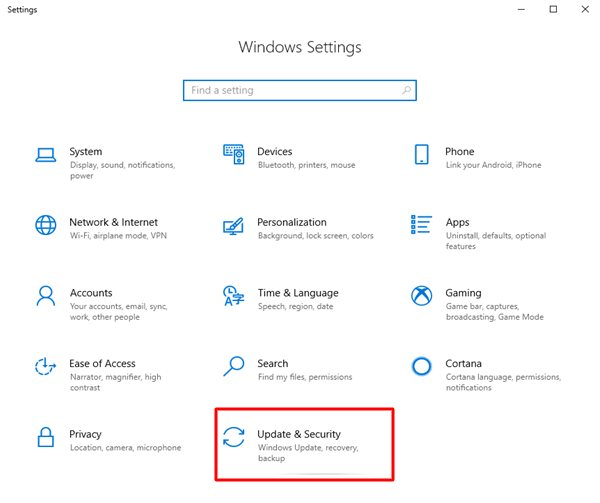
- Sol panelde Windows Update'in seçildiğinden emin olun. Değilse seçin.
- Güncellemeleri kontrol et seçeneğini seçin.
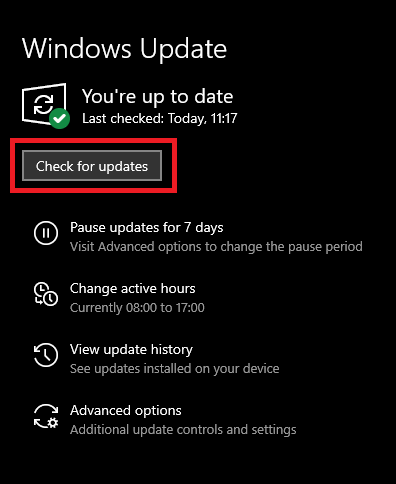
- Mevcut tüm işletim sistemi güncellemelerini indirin ve yükleyin.
- Son olarak yukarıdaki adımları uyguladıktan sonra bilgisayarınızı yeniden başlatın.
Ayrıca Okuyun: Yüksek CPU Kullanımında Sistem Kesintileri Nasıl Onarılır [DÜZELTİLDİ]
Düzeltme 4: Microsoft Edge tarayıcısını güncelleyin
Bilgisayarınızda tarayıcının daha eski bir sürümü yüklüyse önemli güvenlik yamalarını, hata düzeltmelerini ve güncellemeleri kaçırıyor olabilirsiniz. Çeşitli uzantılar, web siteleri ve işletim sisteminizle dengesiz tarayıcı performansı ve uyumluluk sorunlarına yol açarak msedge.exe hata mesajlarına yol açabilir. Bu nedenle, sorunları çözmek için tarayıcıyı nasıl güncelleyeceğiniz aşağıda açıklanmıştır.
- Öncelikle Microsoft Edge tarayıcınızı başlatın.
- Şimdi tarayıcı penceresinin sağ üst köşesindekiüç noktalı menüyü seçin.
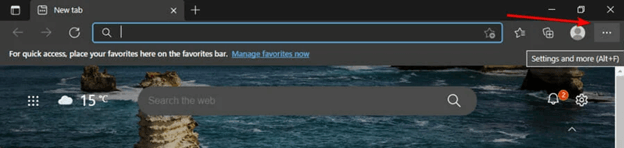
- Ekrandaki seçeneklerdenYardım ve Geri Bildirim'i seçin.
- Microsoft Edge Hakkında ayrıntılarını görüntülemek için seçin.
- Son olarak, tarayıcınız mevcut güncellemeleri kontrol edip yükleyene kadar bekleyin.
Düzeltme 5: DISM komutunu çalıştırın
DISM komutu, işletim sisteminizde msedge.exe hatalarına neden olabilecek sorunları bulur ve düzeltir. Bu nedenle, bilgisayarınızda çalıştırmak için aşağıdaki adımları takip edebilirsiniz.
- Öncelikle Komut İstemi'ni yönetici olarak arayın ve çalıştırın.
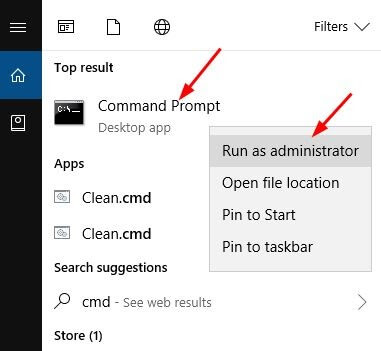
- Ekran penceresineDISM /Online /Cleanup-Image /RestoreHealth komutunu girin ve Entertuşuna basın.
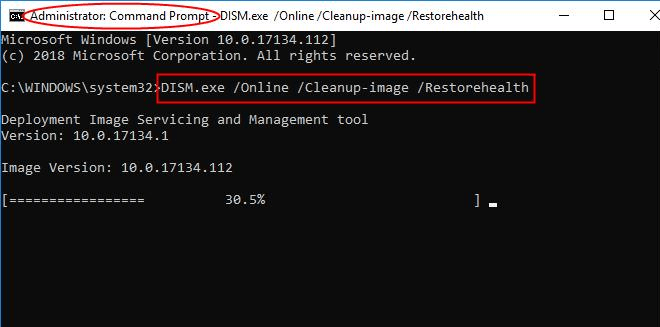
- Son olarak taramayı tamamladıktan sonra bilgisayarınızı yeniden başlatın.
Ayrıca Okuyun: Mac'te WindowServer Yüksek CPU Kullanımı Nasıl Onarılır [DÜZELTİLDİ]
Düzeltme 6: msedge.exe kötü amaçlı yazılımını kaldırmak için Görev Yöneticisini kullanın
Cihazınızda bulunan msedge.exe dosyasının kötü amaçlı yazılım olduğundan eminseniz (dosyanın konumu varsayılan orijinal dosyanın olması gerektiği yerde değilse, bu tür birden fazla dosyanız varsa veya dosya boyutu 2.964.368 bayta yakın değilse) ), Görev Yöneticisi aracılığıyla kaldırabilirsiniz. İşte bunu yapmanın adımları.
- Öncelikle görev çubuğunuzdaki boş alana sağ tıklayın ve Görev Yöneticisi'ni seçin.
- Şimdi Ayrıntılar sekmesine gidin ve Microsoft Edge tarayıcısıyla ilgisi olmayan msedge.exe işlemini bulun.
- Msedge.exe işlemine sağ tıklayın ve Dosya konumunu aç seçeneğini seçin.
- Şimdi mevcut dosyaya sağ tıklayın ve ekrandaki seçeneklerden Sil'i seçin.
- Son olarak kaldırma işlemini tamamlamak için Evet'i seçin.
Msedge.exe Hataları Düzeltildi
Bu makalede msedge.exe sorunlarını çözmek için uygulayabileceğiniz çeşitli düzeltmeler açıklanmaktadır. Yaşadığınız sorunlardan kurtulmak için bunları deneyebilirsiniz. Herhangi bir karışıklık veya soru durumunda, lütfen bize bir yorum bırakın. Daha faydalı teknik rehberler için bu blogu takip etmeye devam edebilirsiniz.
